连接路由器无法上网怎么办?教你怎么解决连接路由器网络有问题
1、登录到你的路由器管理页面,打开上网设置或者WAN口设置这个选项,检查上网方式是否错误
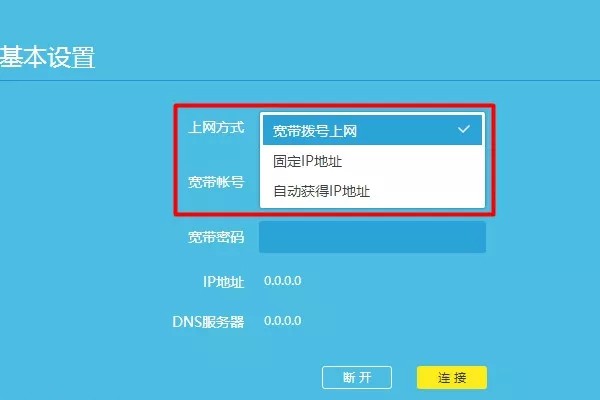
2、如果你使用的宽带,有对应的宽带账号、宽带密码,电脑需要用“宽带连接”来上网,那么路由器中的上网方式应该设置成宽带拨号上网(ADSL拨号、PPPoE拨号)
3、如果使用宽带,但是运营商没有提供相关的上网参数,电脑连接光猫就自动就能上网,则路由器中的上网方式应该设置成:自动获得IP地址(动态IP、DHCP上网)。
4、路由器中上网方式设置成宽带拨号上网时,检查宽带账号、宽带密码有没有填写错误,你可以向运营商查询你的宽带账号、宽带密码
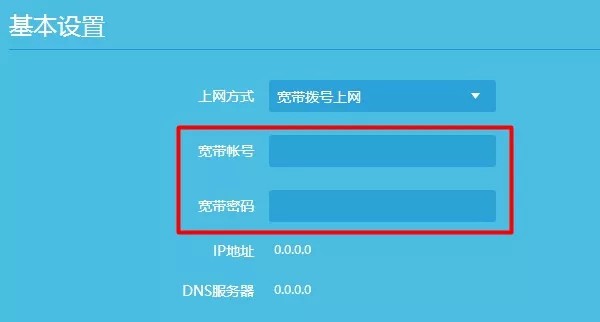
5、需要注意的是,部分地方的宽带服务商,默认情况下会限制用户使用路由器上网,导致正常设置路由器不能上网,需要在路由器中找到 MAC地址设置(MAC地址克隆) 这个选项,把电脑的MAC地址克隆到路由器上面,才可以正常上网
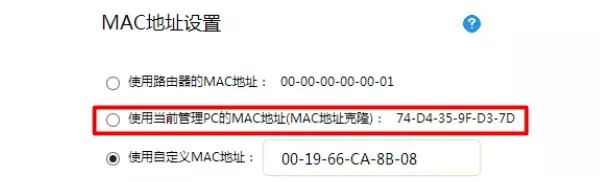
方法二:
1、确定网线连接没有问题,确定路由器WAN设置正确的上网帐号和密码

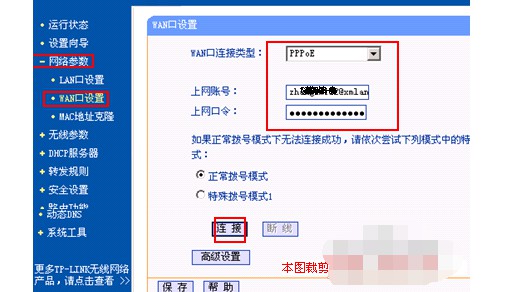
2、如果WAN连接正确、帐号也配置正确,可以在“运行状态”中查看WAN口运行状态,如果有获取到DNS服务器,则表示没有问题的了,否则就有问题,需要咨询网络运营商了
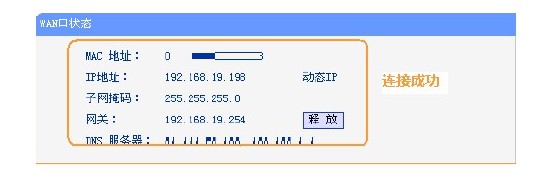
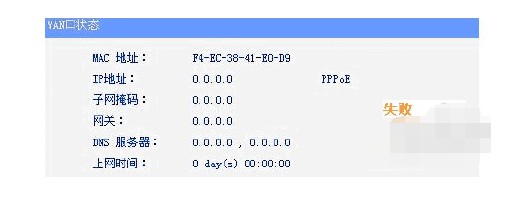
3、确认路由器与服务商的网络连接成功后,如果网络还有问题,则可能是你的电脑问题了,比如说路由器设置不正确
4、首先,路由器需要开启DHCP服务。在左边选择“DHCP服务器”,再选择“DHCP服务”,将右边的“DHCP服务器”设置成“启用”即可
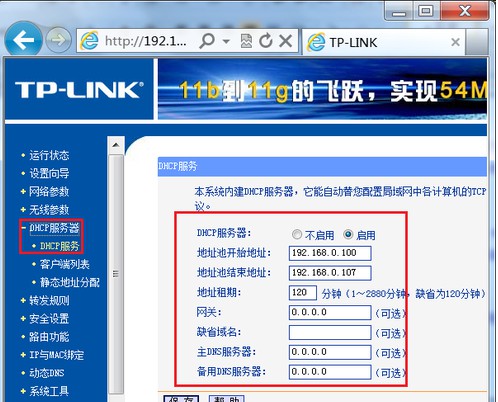
5、然后,设置无线的时候建议将无线信道设置成常用的,如6或9
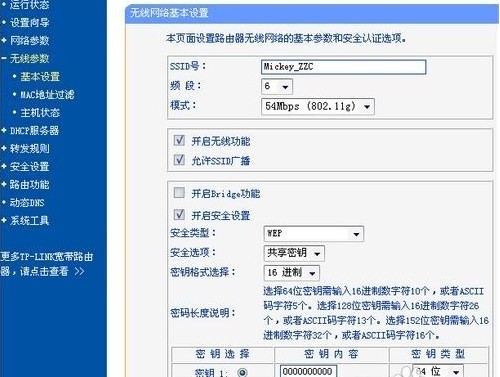
6、设置完成后,记得要重启下路由器让设置生效
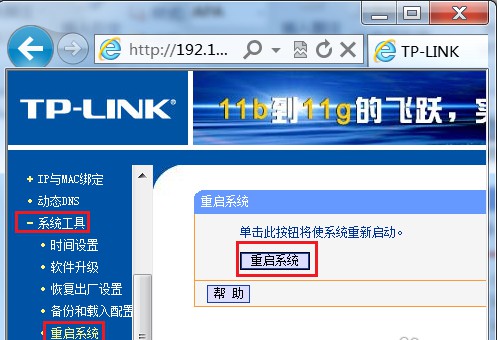
7、最后,还要确保网络相关服务已经开启:Workstation、Server、TCP/IP NetBIOS Helper、DHCP Client、DNS Client

方法三:
如果以上的方法都无法解决连接路由器不能上网的问题,还可以将路由器恢复出厂设置,然后重新设置一次。
在路由器接通电源的情况下,按住复位按键10秒左右,就可以将其成功恢复出厂设置。
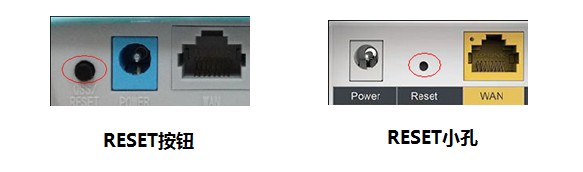
以上就是连接路由器无法上网的解决方法。当网络出现问题的时候,我们可以从网络和路由器两个角度来排除解决问题,确保网络连接没有问题,那就可能是路由器设置有问题,只要正确设置路由器,那么连接路由器之后,就可以正常上网了。